さて、楽器の順番も整ったので、今度は中身の調整に入っていきましょう。

digital
by Darwin Bell
カウントイン小節
まず、MIDIファイルを開いた際にありがちなのが、
カウントインの小節、です。
カウントイン小節とは、レコーディングの際にタイミングを取るためや、システムエクスクルーシブなどの重要なMIDIメッセージを冒頭に流すために、楽曲の開始よりも前にあえて作成された数個の空の小節のことです。
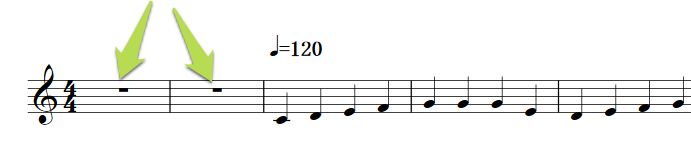
音符は入っていないので、実際の楽譜にする場合にはこの空の小節は削除するほうがきれいになりますね。
冒頭小節は普通の方法では消せない
Sibelius で小節を削除する場合は、小節を選択して[ホーム] > [小節] > [削除] ですが、

なんとタイトルや作曲者の情報、パート名なども消えてしまうのです….(^-^;

これは、冒頭の小節にタイトルなどの情報が添付されているからなんです。
冒頭小節に添付している情報を確認するには、小節を選択して、
[ホーム] > [選択] > [大譜表パッセージを選択] をクリックします。

これらの情報を削除せずにカウントイン小節を削除しましょう。
小節の内容を移動してから消す
冒頭小節は消さずに、まずは楽曲の冒頭小節の内容を冒頭小節へコピーしましょう。
今回の譜面の場合は、先に3小節目へ拍子記号を書き込みます。
何も選択しない状態で、[ホーム] > [記譜] > [拍子記号] を選択して、その楽曲の拍子記号を選び、
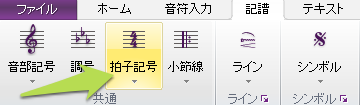
3小節目の頭の辺りをクリックします。
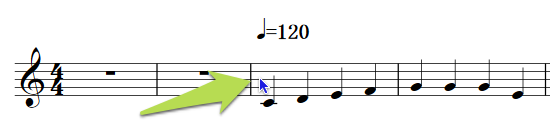
拍子記号が入りました。
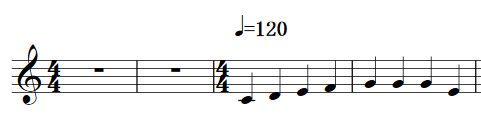
次に3小節目を選択して、[ホーム] > [選択] > [大譜表パッセージを選択] をクリック。

付属しているオブジェクトが全部紫色で表示されるので、[ホーム] > [選択] > [詳細フィルター] をクリック。
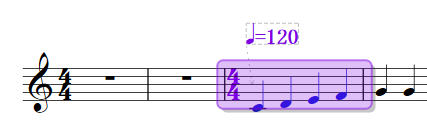
詳細設定画面で、左側の検索欄と声部に全部チェックを入れ、右側は特にいじらずにそのまま[選択]
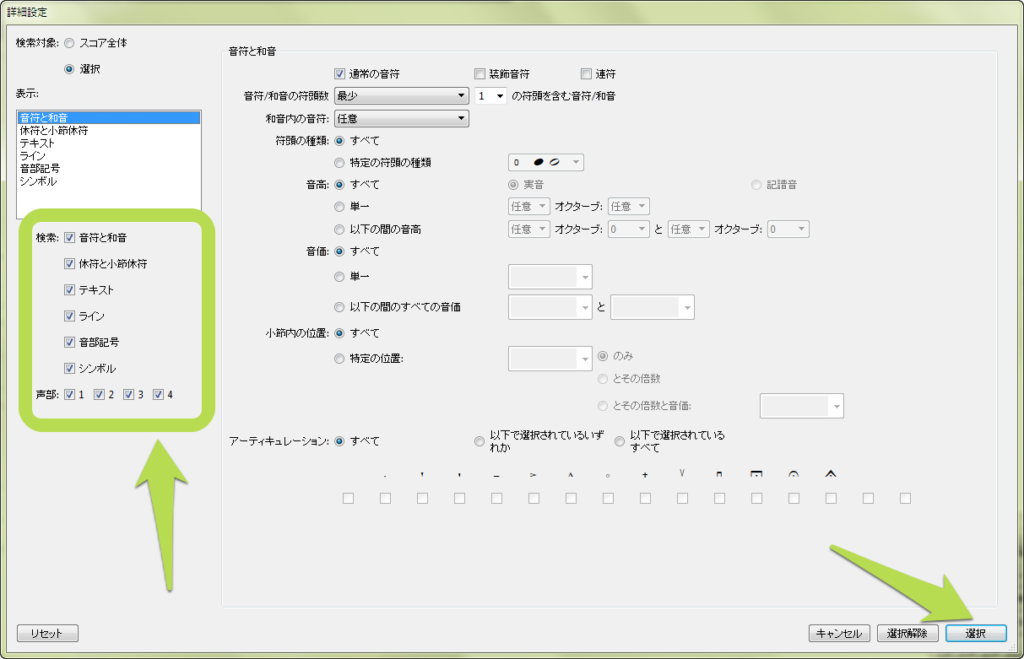
オブジェクトだけが選択されるので、
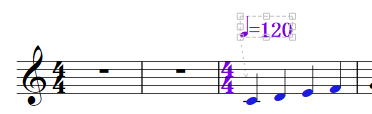
[ホーム] > [クリップボード] > [コピー]。(またはCtrl + C (Windows)、Command + C (Mac))
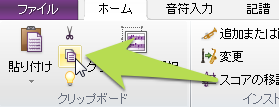
1小節目を選択した後、[ホーム] > [クリップボード] > [貼り付け] をクリック。(またはCtrl + V (Windows)、Command + V (Mac))
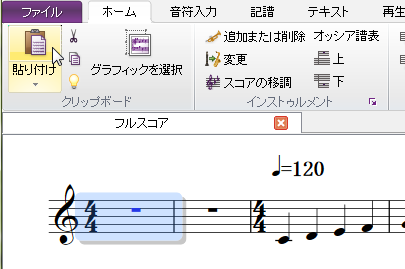
冒頭小節が出来上がりました。
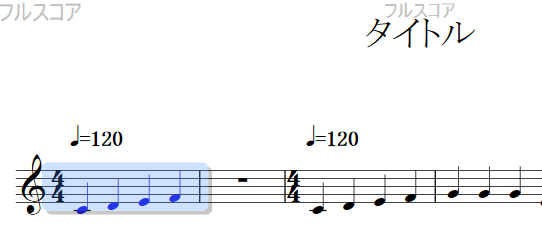
あとは不要な小節をShift を押しながらクリックして、[ホーム] > [小節] > [削除]をクリック。
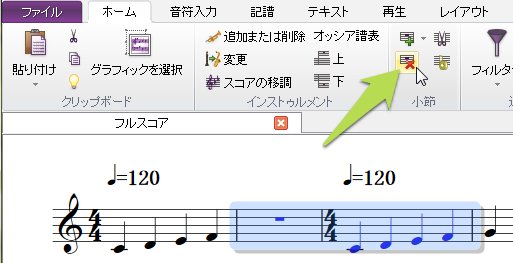
はい!お願いします!…ということで[はい] をクリック。
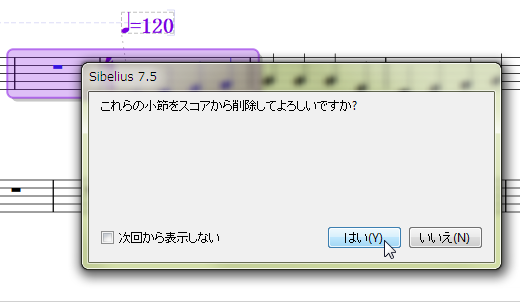
タイトル等を残したままカウントイン小節を削除することに成功しました!

ちょっと手間は掛かりますが、この方法は便利なので、是非活用してください♪
この記事は役に立ちましたか?
もし参考になりましたら、下記のボタンを押してください。


